接口测试 —10.Mock功能介绍
1、Mock功能介绍
各个业务系统都会关联多个三方系统接口调用,在测试过程中第三方业务存在不能及时提供接口调用,这时就需要用到我们的mock服务了。
Mock的本质在于模拟三方业务接口的返回,来满足自身的测试功能,快速完成测试任务。
如果你想学习自动化测试,我这边给你推荐一套视频,这个视频可以说是B站播放全网第一的自动化测试教程,同时在线人数到达1000人,并且还有笔记可以领取及各路大神技术交流:798478386
【已更新】B站讲的最详细的Python接口自动化测试实战教程全集(实战最新版)_哔哩哔哩_bilibili【已更新】B站讲的最详细的Python接口自动化测试实战教程全集(实战最新版)共计200条视频,包括:1、接口自动化之为什么要做接口自动化、2、接口自动化之request全局观、3、接口自动化之接口实战等,UP主更多精彩视频,请关注UP账号。![]() https://www.bilibili.com/video/BV17p4y1B77x/?spm_id_from=333.337.search-card.all.click
https://www.bilibili.com/video/BV17p4y1B77x/?spm_id_from=333.337.search-card.all.click
2、Moco框架是什么
Moco框架是Mock概念中的一种实现。
Moco框架是一个简单搭建模拟服务器的程序库/工具,这个基于 Java 开发的开源项目。
Moco框架已经在 Github 上获得了不少的关注,该项目的简介是这样描述自己的:
-
Moco 是一个简单搭建 stub 的框架,主要用于测试和集成。
-
这个框架的开发灵感来自 Mock 框架,如
Mockito和Playframework。
为什么要开发这个框架?
-
用于基于HTTP协议的集成:
web service、REST等,在我们的项目开发中被广泛应用。 -
以前,我们每次都要往
Jetty或Tomcat等应用服务器上部署一个新的 WAR。 -
大家都知道,开发部署一个 WAR 的过程是很枯燥的,即使在嵌入式服务器上也是如此。而且,每次我们做一点改动,整个 WAR 都要重新组装。
-
Moco框架的出现,正是为了解决这些问题。开发团队只要根据自己的需要进行相应的配置,就会很方便得到一个模拟服务器。
-
而且,由于 Moco框架本身的灵活性,其用途已经不再局限于最初的集成测试。
比如:
Moco 可以用于移动开发;
模拟尚未开发的服务;
Moco 还可以用于前端开发,模拟一个完整的 Web 服务器等等。
3、Moco框架在接口测试中的作用
一般接口文档编写完成后,测试人员需要提前进行接口测试用例的编写,而这时接口开发工作可能还没完成。
如果要等到开发人员完成接口的开发,再进行测试用例的编写,这样会降低测试开发的效率。
这时如果测试人员使用Moco框架搭建一个模拟服务器,就可以根据接口文档,自己模拟出接口的调用并返回结果。
在用例设计完成后,即使接口开发工作还未完成,也可以立即进行接口测试用例的执行。并且在这个过程中可以修改、补充测试用例。
在接口开发完成以后,只需要简单的切换服务器地址,就可以测试所有的开发人员实现的接口了。这样可以节省很多的测试时间,减少项目开发的周期。
Moco框架支持HTTP协议,采用热部署,修改配置后,立刻生效,无需重启服务。
Moco框架接口测试中的作用:方法隔离,服务解耦。即可并行又可驱动。
4、Moco框架的优点
-
只需要简单的配置
Request、Response等即可满足要求,支持HTTP、HTTPS、SCOKET。可以说是非常的灵活性。 -
支持在
Request中设置Headers,Cookies,StatusCode等。 -
对GET、POST、PUT、DELETE等请求方式均支持,很适合web开发。
-
无需环境配置,有Java环境即可。
-
修改配置后,立刻生效。只需要维护接口,也就是契约即可。
-
对可能用到的数据格式都支持,如json、text、xml、file等。
-
还能与其他工具集成,如Junit、Maven、Gradle等。
5、Moco框架的下载与启动
(1)Moco框架的下载
Github下载地址:https://github.com/dreamhead/moco(这里下载的是源码,不是jar包)
Moco框架Jar包下载地址:https://repo1.maven.org/maven2/com/github/dreamhead/moco-runner/0.11.0/
得到moco-runner-0.11.0-standalone.jar文件。
Moco框架文档地址:https://github.com/dreamhead/moco/blob/master/moco-doc/apis.md
(2)Moco框架的启动
-
条件:
因为Moco框架工具是一个jar包,所以需要Java环境才能启动。
即:配置好Java环境。
-
启动:
把Moco框架Jar包和Json文件放入同一个文件夹中,
命令行终端里进入到Json文件所在的目录,执行启用命令,如下:
java -jar ./moco-runner-0.11.0-standalone.jar http -p 12306 -c foo.json即可。说明:
./moco-runner-0.11.0-standalone.jar为Moco工具所在目录。http:表示服务器协议,server type: http, https, socket。-p:表示端口号。-c:表示一个json文件。接口所有的信息都配置在该json文件中。
提示:Moco工具路径和json文件路径都可以写相对路径和绝对路径。
6、Moco框架的使用
当需要调用接口来编写测试用例的时候,此时该接口并没有被实现,这个时候我们就可以用Mock框架来模拟一个接口出来。
使用Mock模拟接口以下功能:
-
拦截服务:
http,https。 -
请求方式:GET,POST。
-
模拟请求地址:URL。
-
模拟参数:包括
header和cookie的数据。 -
模拟响应结果。
-
支持重定向。
(1)Moco框架第一个练习
编写一个Json文件,接口所有的信息都配置在该json文件中。
[
{
"description": "第一个Moco框架例子。", # 描述:增加接口的可读性
"request": {
"uri": "/api/moco/demo",
},
"response": {
"text": "hello Moco !"
}
}
] 把Moco框架的jar包和上面编辑好的Json文件放在同一个文件夹中。
在cmd命令行或者PyCharm的命令行终端执行启动命令。
- 进入json文件的所在目录。
- 执行命令:
java -jar ./moco-runner-0.12.0-standalone.jar http -p 12306 -c test.json
Moco服务启动后,我们可以使用Requests库请求接口,也可以用浏览器接口。
# 1.导入requests库
import requests
# 2.明确请求地址
url = "http://127.0.0.1:12306/api/moco/demo"
# 3.发送请求
response = requests.get(url=url)
print(response.text)浏览器访问接口:
(2)Get方法的Mock实现
我们主要是看Json文件怎么写,其他步骤和上面练习一样。
1)、没有参数的get请求
[
{
"description": "模拟一个没有参数的get请求。",
"request": {
"uri": "/api/moco/get/demo",
"method": "get" # 这里添加了要给method属性
},
"response": {
"text": "hello get request !"
}
}
]2)、有参数的get请求
[
{
"description": "模拟一个没有参数的get请求。",
"request": {
"uri": "/api/moco/get/demo",
"method": "get"
},
"response": {
"text": "hello get request !"
}
},
{
"description": "模拟一个带参数的get请求。",
"request": {
"uri": "/api/moco/get/param/demo",
"method": "get",
"queries": { # get请求参数的选项,queries固定属性。
"name": "xiaoming",
"age": "18"
}
},
"response": {
"text": "hello xiaoming !"
}
}
]说明:请求地址为:http://127.0.0.1:12306/api/moco/get/param/demo?name=xiaoming&age=18
(3)Post方法的Mock实现
1)、没有参数的post请求
[
{
"description": "模拟一个不带数据的post请求。",
"request": {
"uri": "/api/moco/post/demo",
"method": "post"
},
"response": {
"text": "hello post request !"
}
}
]提示:POST请求就不能用浏览器进行查看了。只能用Request库或者JMeter,Postman等进行查看。(能进行接口调用的工具都可以)
# 1.导入requests库
import requests
# 2.明确请求地址
url = "http://127.0.0.1:12306/api/moco/post/demo"
# 3.发送请求
response = requests.post(url=url)
print(response.text)2)、有参数的post请求
[
{
"description": "模拟一个带数据post请求。",
"request": {
"uri": "/api/moco/post/param/demo",
"method": "post",
"forms": { # post请求带参数,参数要添加到forms属性中。
"name": "xiaoming",
"age": "18"
}
},
"response": {
"text": "hello post xiaoming !"
}
}
]调用接口查看结果。
# 1.导入requests库
import requests
# 2.明确请求地址
url = "http://127.0.0.1:12306/api/moco/post/param/demo"
data = {
"name": "xiaoming",
"age": "18"
}
# 3.发送请求
response = requests.post(url=url, data=data)
print(response.text)(4)请求中加入Cookies
使用的是request中的cookies属性。
1)、get请求
[
{
"description": "模拟一个带cookie的get请求。",
"request": {
"uri": "/api/moco/get/cookies/demo",
"method": "get",
"cookies": { # 这里添加cookies参数
"login": "true"
}
},
"response": {
"text": "hello get cookies !"
}
}
]调用接口查看结果。
# 1.导入requests库
import requests
# 2.明确请求地址
url = "http://127.0.0.1:12306/api/moco/get/cookies/demo"
cookies = {
"login": "true"
}
# 3.发送请求
response = requests.get(url=url, cookies=cookies)
print(response.text)2)、post请求
[
{
"description": "模拟一个带cookie的post请求。",
"request": {
"uri": "/api/moco/post/cookies/demo",
"method": "post",
"cookies": {
"login": "true"
},
"json": { # post请求的参数也可以用json格式的数据进行传输
"name": "xiaoming",
"age": "18"
}
},
"response": {
"status": 201,
"json": {
"text": "hello post cookies !"
}
}
}
]调用接口查看结果。
# 1.导入requests库
import requests
# 2.明确请求地址
url = "http://127.0.0.1:12306/api/moco/post/cookies/demo"
cookies = {
"login": "true"
}
json = {
"name": "xiaoming",
"age": "18"
}
# 3.发送请求
response = requests.post(url=url, json=json ,cookies=cookies)
print(response.text)(5)请求中加入Header
使用的是request中的headers属性。
Header是添加请求头信息,关于请求头信息get请求和post请求都是一样的。
[
{
"description": "模拟一个带Header的post请求。",
"request": {
"uri": "/api/moco/post/headers/demo",
"method": "post",
"headers": { # 添加请求头信息
"content-type": "application/json"
},
"json": {
"name": "xiaoming",
"age": "18"
}
},
"response": {
"status": 201,
"json": {
"text": "hello get Headers !"
}
}
}
]调用接口查看结果。
# 1.导入requests库
import requests
# 2.明确请求地址
url = "http://127.0.0.1:12306/api/moco/post/headers/demo"
headers = {
"content-type": "application/json"
}
json = {
"name": "xiaoming",
"age": "18"
}
# 3.发送请求
response = requests.post(url=url, json=json, headers=headers)
print(response.text)
(6)Moco模拟重定向
重定向使用的是和request同级的redirectTo属性。
[
{
"description": "重定向到百度",
"request": {
"uri": "/api/moco/redirect/demo",
"method": "get"
},
"redirectTo": "http://www.baidu.com"
},
{
"description": "重定向到自己的接口",
"request": {
"uri": "/api/moco/redirect/new/demo",
"method": "get"
},
"redirectTo": "http://www.baidu.com",
"response": {
"text": "hello redirectTo !"
}
}
]使用浏览器进行测试就可以。
还有更多的使用方式请查看文档:https://github.com/dreamhead/moco/blob/master/moco-doc/apis.md
(7)综合练习
[
{
"description": "department by dep_id",
"request": {
"uri": "/api/departments/",
"method": "get",
"queries": {
"$dep_id_list": "T001"
}
},
"response": {
"json": {
"count": 1,
"next": null,
"previous": null,
"results": [
{
"dep_id": "T001",
"dep_name": "php学院",
"master_name": "老李",
"slogan": "啦啦啦啦"
}
]
}
}
},
{
"description": "update department by dep_id",
"request": {
"uri": "/api/departments/T03/",
"method": "put",
"json": {
"data": [
{
"dep_id": "T03",
"dep_name": "C++",
"master_name": "C++-Master",
"slogan": "Here is Slogan"
}
]
}
},
"response": {
"status": 201,
"json": {
"dep_id": "T03",
"dep_name": "C++",
"master_name": "C++-Master",
"slogan": "Here is Slogan"
}
}
}
](8)总结:
Json文件的配置属性说明:
像我们上面练习过的Json文件配置,所有的数据值是固定的,
如:description、request、response、redirectTo等这些都是固定的,不能修改,修改可能连Moco服务都启动不来。
还有request的属性值,如:uri、method、cookies、headers,也是必须这样写的。
还有GET请求传递参数用queries属性,POST请求传递参数用forms和json属性都可以。(PUT,DELETE请求同Post请求。)
Moco框架原理:
就是把所有接口的数据,包括发送请求的所有数据和返回结果的所有数据,以Json数据格式进行编写。
把这些数据放入Moco框架提供的HTTP或者HTTPS的服务上,就实现了接口数据的模拟。
在使用的时候,我们只要按照json文件中接口配置的信息进行请求即可,如果调用接口传递的数据和Json文件中接口编写要接收的数据不一致,则无法请求成功。